Mô-đun Hộp thư đến là nơi bạn có thể xem tất cả các cuộc trò chuyện với Danh bạ của mình và tương tác với họ khi cần. Bạn có thể truy cập mô-đun này từ menu điều hướng bên trái.
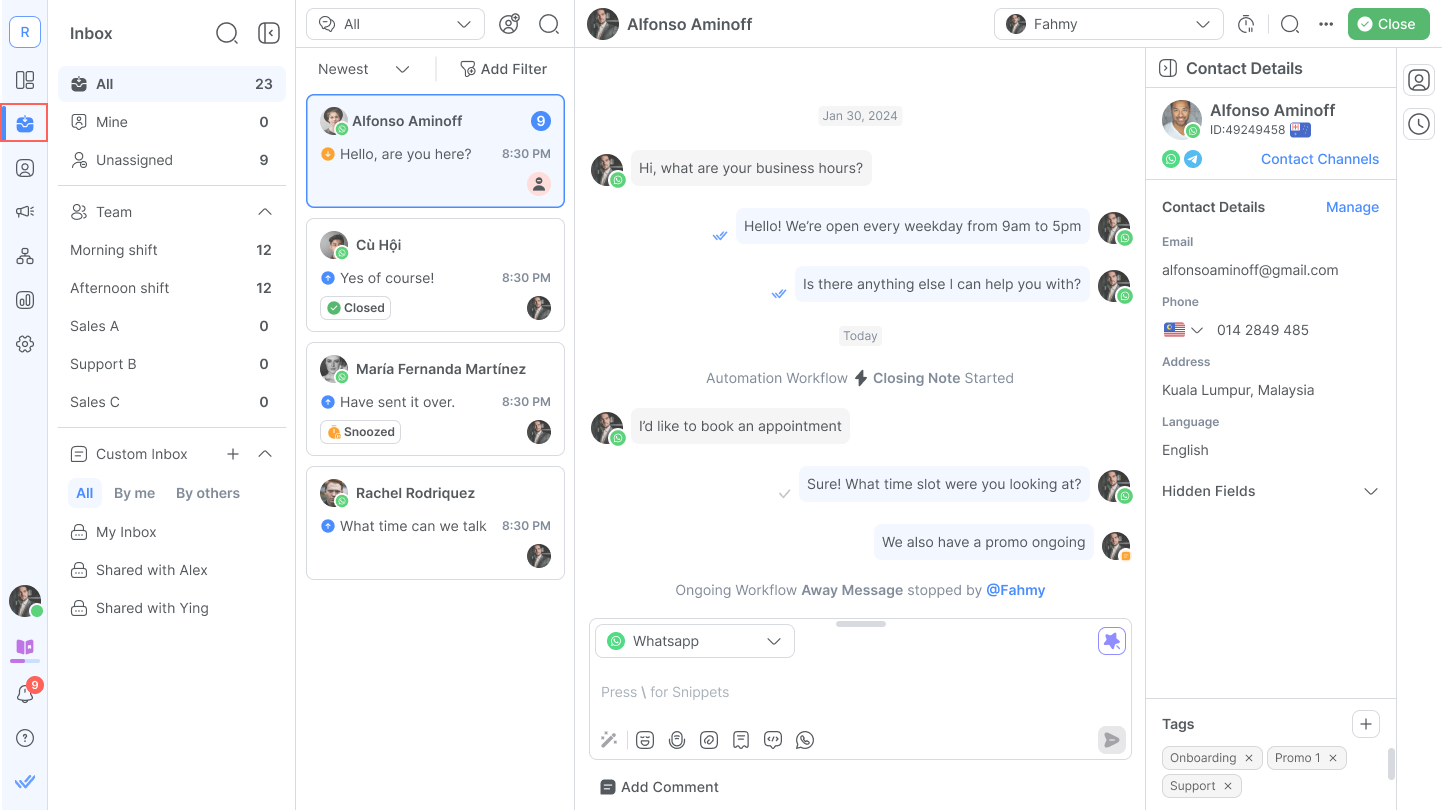
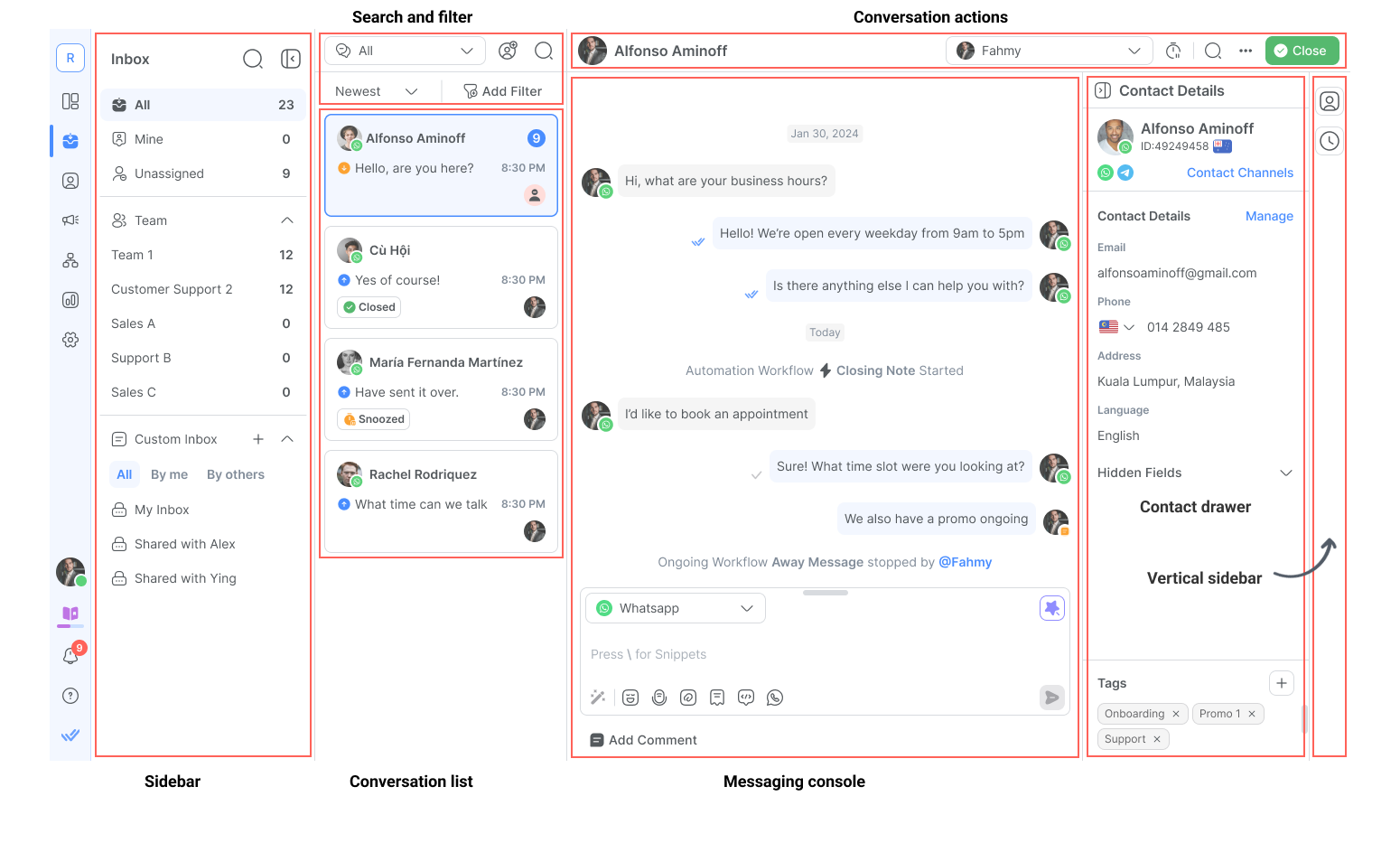
Tin nhắn mới sẽ xuất hiện trong danh sách liên lạc của mô-đun Hộp thư đến. Theo mặc định, Danh bạ mới sẽ không được gán.
Khi nền tảng nhận được tin nhắn từ một Liên hệ mới, Liên hệ đó sẽ có cuộc trò chuyện mở và chưa được chỉ định. Có hai cách để Người dùng có thể phản hồi Danh bạ:
Người dùng có thể soạn và gửi tin nhắn mới từ hộp văn bản bên dưới cửa sổ lịch sử trò chuyện. Chỉ cần nhấp vào vùng bảng điều khiển nhắn tin và bắt đầu nhập.
Bước 1: Nhấp vào Micrô
Người dùng có thể nhấp vào biểu tượng micrô trong bảng điều khiển nhắn tin để bắt đầu ghi âm ghi chú thoại.
Bước 2: Bắt đầu ghi âm
Sau khi bắt đầu ghi âm, Người dùng có thể ghi âm tin nhắn trong tối đa 5 phút.
Bước 3: Nhấp vào Dừng
Khi hoàn tất, Người dùng có thể nhấp vào nút dừng để kết thúc quá trình ghi.
Bước 4: Gửi tin nhắn
Người dùng có thể phát lại bản ghi âm trước khi gửi cho Liên hệ. Nếu bản ghi không phù hợp, Người dùng có thể xóa bản ghi và lặp lại quy trình.
Đối với các kênh hỗ trợ tin nhắn thoại, bản ghi âm sẽ được gửi dưới dạng ghi chú thoại. Nếu Kênh không hỗ trợ tin nhắn thoại, bản ghi âm sẽ được gửi dưới dạng tệp đính kèm.
Sau đây là một số mẹo hữu ích khi trả lời Danh bạ của bạn:
Sử dụng Trả lời lời nhắc AI để cải thiện tin nhắn của bạn.
Bạn có thể sử dụng các phím tắt sau trong trình soạn tin nhắn:
Hoạt động | Phím tắt |
|---|---|
Mở trình chọn biểu tượng cảm xúc | : |
Thêm đoạn trích | / |
Sử dụng biến | $ |
Đoạn trích là mẫu tin nhắn hoặc phản hồi có sẵn có thể được sử dụng để trả lời Danh bạ.
Bạn có thể đính kèm các tệp như hóa đơn, hướng dẫn sử dụng hoặc nhiều thứ khác khi cần thiết.
Khi bạn đã sẵn sàng gửi tin nhắn, hãy nhấn nút Gửi hoặc nhấn Enter trên bàn phím để gửi.
Khi bạn trả lời một Liên hệ chưa được chỉ định, Liên hệ đó sẽ tự động được chỉ định cho bạn.
Có thể chỉ định Liên hệ cho Người dùng theo hai phương pháp: Chỉ định tự động thông qua Quy trình làm việc và chỉ định thủ công.
Mẹo: Việc chỉ định một Liên hệ cho Người dùng rất quan trọng để đồng đội của bạn biết ai đang phản hồi Liên hệ đó.
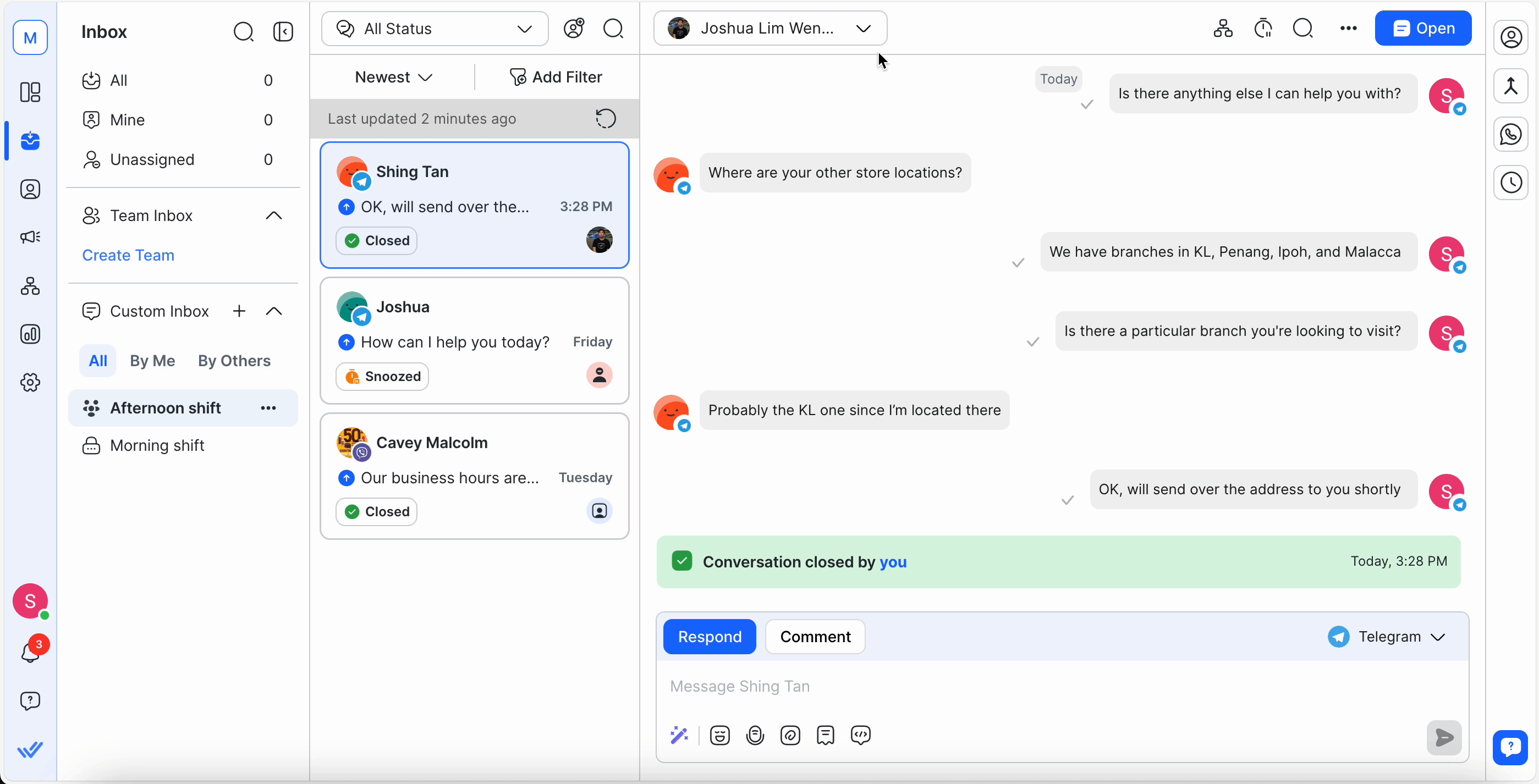
Nếu doanh nghiệp của bạn không muốn chỉ định Danh bạ tự động, bạn có thể chỉ định thủ công thông qua mô-đun Hộp thư đến. Sau đây là cách bạn có thể chỉ định một Liên hệ cho Người dùng khác.
Có thể thiết lập nhiệm vụ tự động bằng mô-đun Quy trình công việc. Quy trình làm việc giúp bạn giảm bớt công việc thủ công bằng cách tự động hóa các quy trình. Tìm hiểu thêm về Quy trình làm việc tại đây.
Có thể hủy chỉ định Liên hệ khỏi Người dùng thông qua hai phương pháp:
Gỡ bỏ thủ công
Tự động hủy chỉ định thông qua quy trình làm việc
Người dùng có thể hủy chỉ định cuộc trò chuyện theo cách thủ công trong mô-đun Hộp thư đến. Sau đây là cách bạn có thể bỏ chỉ định một liên hệ.
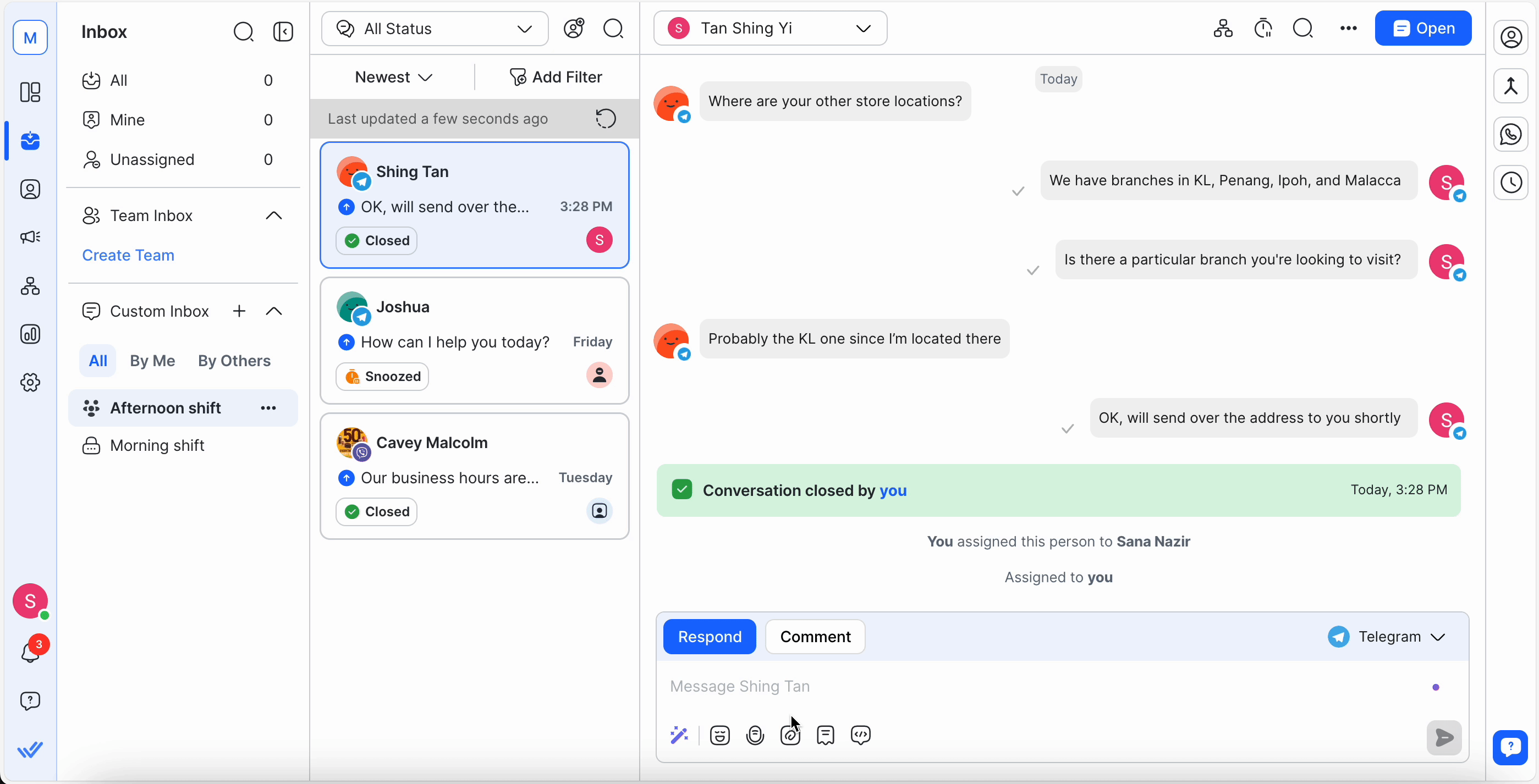
Bạn có thể tự động hủy chỉ định Người dùng khỏi Danh bạ thông qua Quy trình làm việc, đặc biệt là sau khi cuộc trò chuyện kết thúc. Tìm hiểu thêm về Quy trình làm việc tại đây.
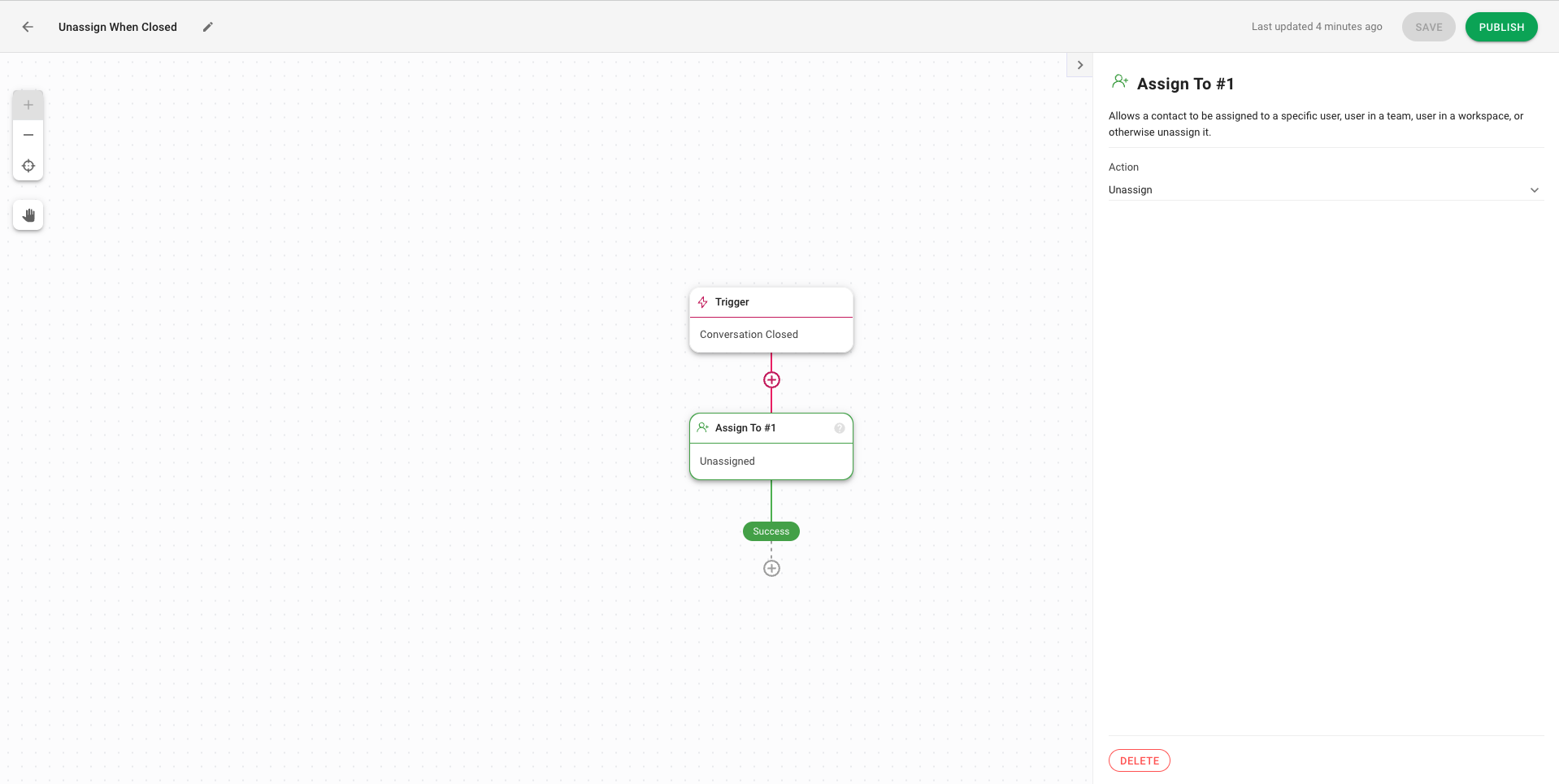
Trong bối cảnh của nền tảng, sự tương tác giữa người liên hệ và nền tảng được gọi là cuộc trò chuyện. Các cuộc hội thoại được sử dụng để sắp xếp giao tiếp theo ngữ cảnh. Mỗi liên hệ có thể có nhiều cuộc trò chuyện với nền tảng này nhưng chỉ có một cuộc trò chuyện mở tại một thời điểm.
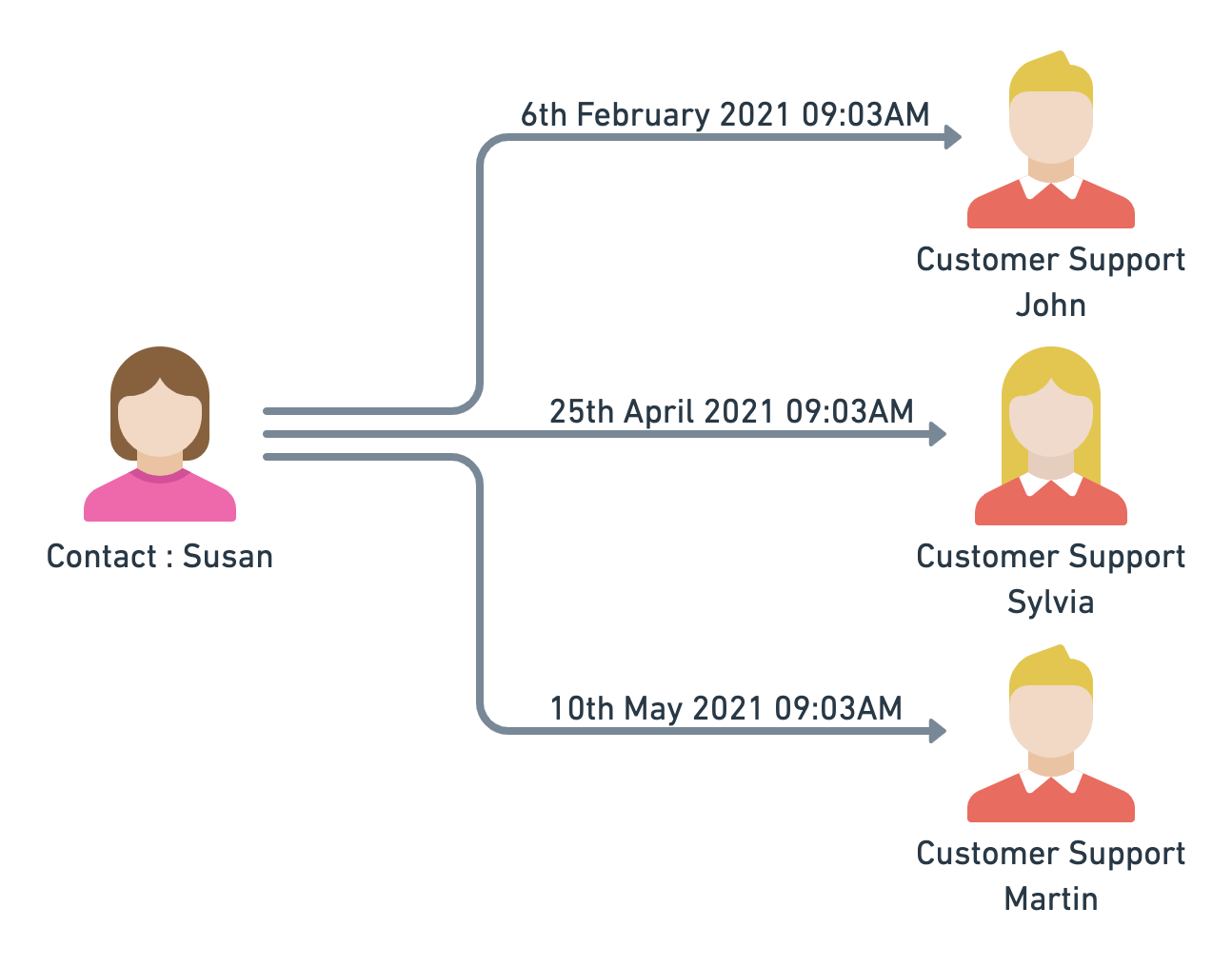
Nhắc đến ví dụ trên, Susan đã liên hệ với nền tảng này vào nhiều thời điểm khác nhau với mục đích khác nhau. Susan đã có ba cuộc trò chuyện với nền tảng này với sự tham gia của nhiều người dùng khác nhau. Mỗi cuộc trò chuyện có bối cảnh khác nhau và một vấn đề cụ thể cần được nhóm hỗ trợ khách hàng giải quyết.
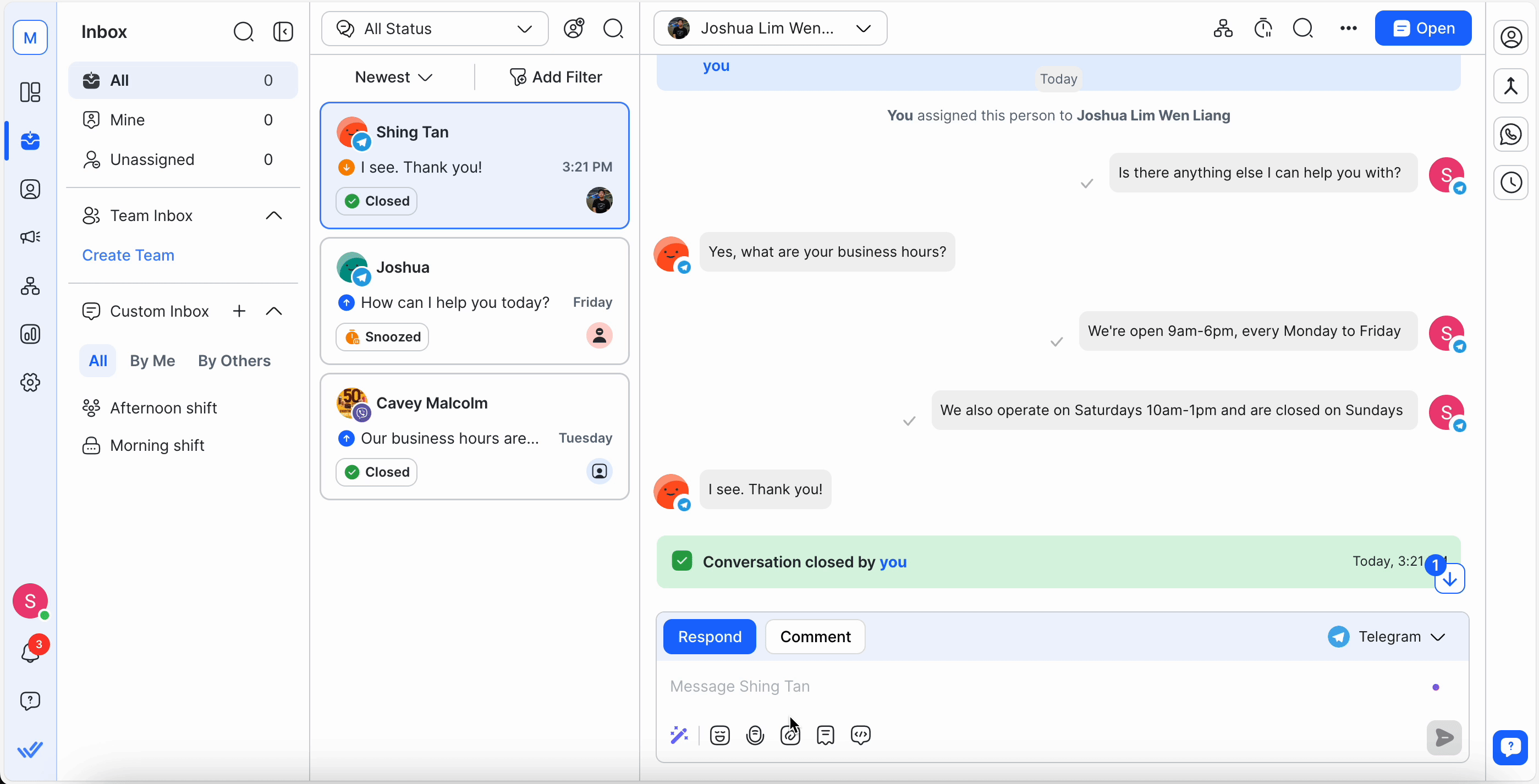
Có thể mở cuộc trò chuyện để bắt đầu tương tác và có thể thực hiện theo các phương pháp sau:
1. Tin nhắn mới đến từ Liên hệ
Khi một liên hệ chưa có cuộc trò chuyện mở nào gửi tin nhắn đến nền tảng, một cuộc trò chuyện sẽ được mở cho liên hệ này. Tương tự với tin nhắn mới đến từ danh bạ mới.
2. Người sử dụng
Người dùng có thể mở thủ công một cuộc trò chuyện từ mô-đun Hộp thư đến.
3. tự động hóa
Có thể tạo tự động hóa bằng Cuộc trò chuyện mở, cuộc trò chuyện mới sẽ được mở cho liên hệ kích hoạt.
4. sự kiện chào mừng
Đối với các kênh như Facebook và Viber, Sự kiện chào mừng có thể mở một cuộc trò chuyện mới cho một liên hệ nếu chưa có cuộc trò chuyện nào đang mở.
Sau khi bạn đã giải quyết sự cố của Liên hệ', hãy đóng cuộc trò chuyện để Liên hệ đó không còn trong hàng đợi Cuộc trò chuyện mở nữa. Điều này làm giảm tiếng ồn trong hộp thư đến của bạn.
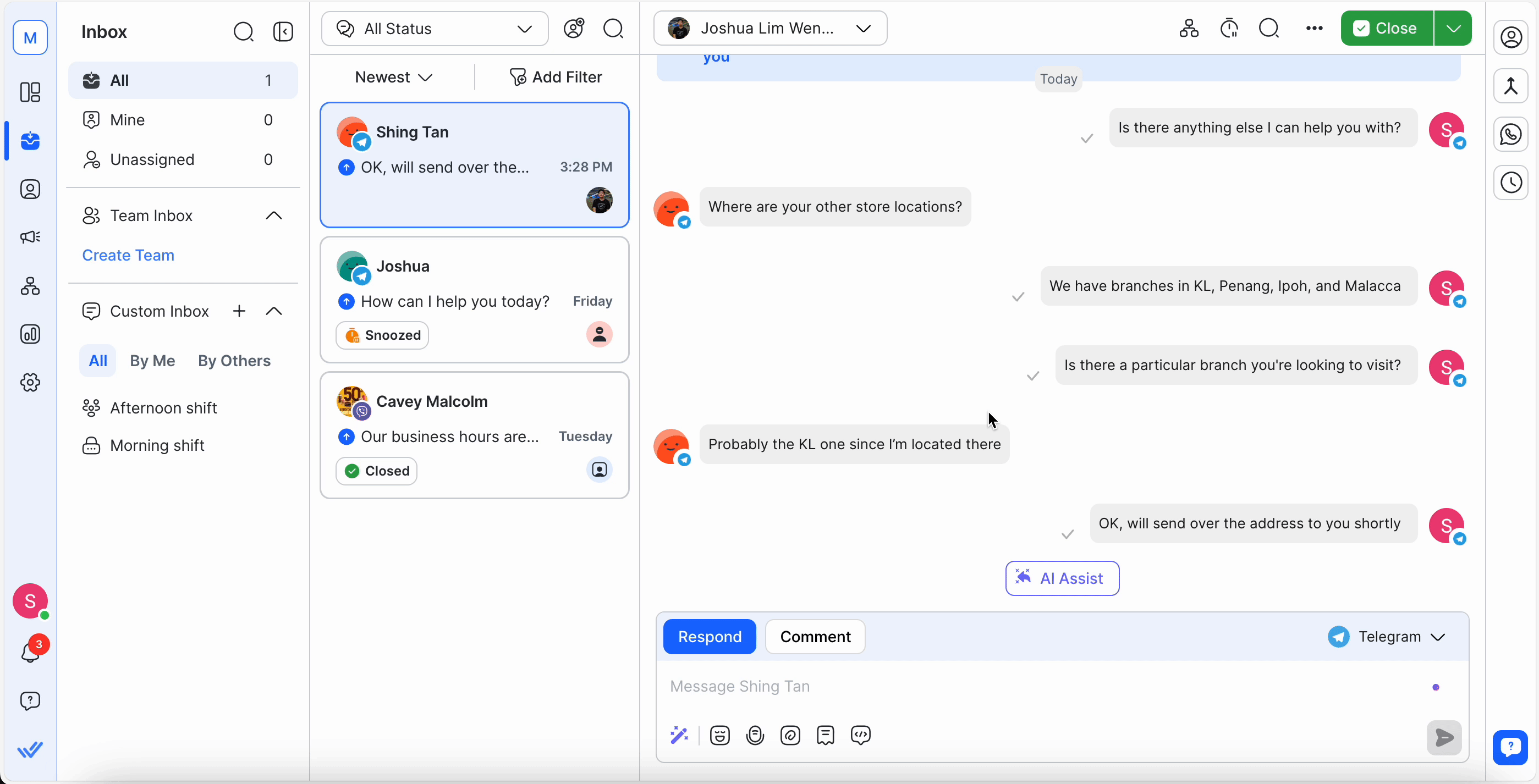
Khi cuộc trò chuyện kết thúc, Liên hệ đó và các cuộc trò chuyện trong tương lai của họ sẽ vẫn được gán cho cùng một Người dùng. Nếu bạn cần tham khảo Danh bạ hoặc cuộc trò chuyện của họ, hãy tìm kiếm họ trong mô-đun Danh bạ.
Sau đây là một số cách khác để kết thúc cuộc trò chuyện:
1. tự động hóa
Có thể tạo tự động hóa bằng cách Đóng cuộc trò chuyện, giúp đóng cuộc trò chuyện đang mở đối với liên hệ kích hoạt.
2. hộp thoại
Sử dụng tham số RB_MARKDONE, cuộc trò chuyện có thể được đóng lại đối với liên hệ kích hoạt.
3. Hợp nhất liên hệ
Nếu có cuộc trò chuyện mở từ người liên hệ thứ cấp, cuộc trò chuyện sẽ tự động đóng lại.
Người dùng có thể sử dụng ghi chú kết thúc để tóm tắt cuộc trò chuyện của họ với Liên hệ. Đọc thêm tại Ghi chú kết thúc.
Tìm số liệu thống kê và thông tin phân tích như Thời gian giải quyết và Số lượng cuộc trò chuyện đã đóng trong cả Báo cáo và Bảng điều khiển để theo dõi hiệu suất của nhóm.
Tìm hiểu thêm về số liệu hội thoại trong các mô-đun sau:
Bài viết liên quan 👩💻